Ajustar la curva de tono
Use la curva de tono para regular el tono y el color de la imagen. La curva de tono consta de un eje horizontal (valor de entrada, antes del ajuste) y un eje vertical (valor de salida, después del ajuste).
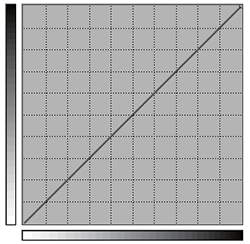
Generalmente, solo necesitará realizar ajustes menores a la curva de tono cuando ajuste el tono y los colores de una imagen. Tenga en cuenta que el color y el tono de la imagen por medio de la curva de tono son adicionales a los ajustes realizados con Ajuste de nivel y permiten realizar ajustes más sutiles.
-
Realice la operación que se muestra a continuación en función de lo que se esté configurando.
- Trabajo
- Haga doble clic en el trabajo que desee configurar.
- Haga clic con el botón derecho del ratón en el trabajo que desee realizar y, a continuación, haga clic en .
- Con un trabajo seleccionado, haga clic en
en la parte izquierda del área de herramientas del trabajo y, a continuación, haga clic en
Ajustes de la tarea.
Aparece la ventana Ajustes de la tarea.
- Carpeta de cola: Haga clic en
para la carpeta de cola.
Aparece la página Propiedades de la cola.
- Trabajo
-
Haga clic en
Gestión del color.
-
Haga clic en
 junto a Curvas de tono dentro de Ajuste de nivel.
Aparecerá la ventana de configuración Curvas de tono.
junto a Curvas de tono dentro de Ajuste de nivel.
Aparecerá la ventana de configuración Curvas de tono. -
Bajo Canal, seleccione el color cuyo tono se va a regular.
Cuando se selecciona Aplicar a todos los colores, se pueden ajustar todos los colores al mismo tiempo.
-
Edite la curva de tono.
- Arrastrar el punto de control:
Mueva el puntero hasta el punto de control y, a continuación, arrástrelo para desplazarlo.
- Haga clic en el punto de control y, a continuación, introduzca el valor en ENT o SAL:
El resultado ajusta se aplica inmediatamente a la vista previa del área de diseño.
NOTA- Si ya ha ajustado los niveles con Ajuste de nivel, al seleccionar la casilla Mostrar todos los canales se muestran en Curvas de tono las curvas de los colores que se han sometido a Ajuste de nivel.
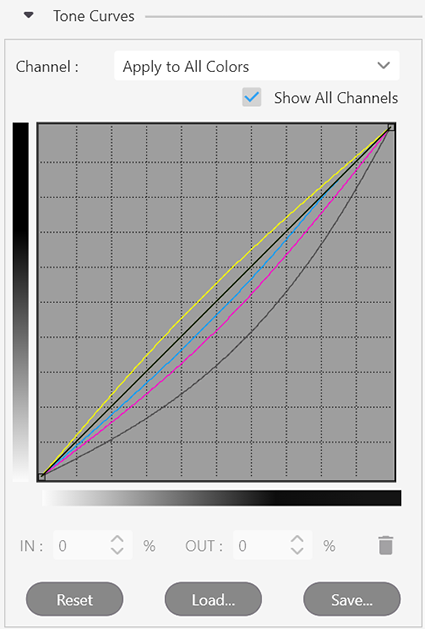
- Cuando hay múltiples puntos de control, los puntos de control distintos al que se ha arrastrado están fijos en su lugar. Esto hace posible seleccionar y ajustar solo un área de tono específica.
- Para inicializar la curva de tono, haga clic en Reajustar.
- Arrastrar el punto de control:
-
Haga clic en Aceptar.
- Se aplicarán todos los cambios realizados en Ajustes de la tarea y volverá a la ventana principal.
- Cuando se realizan cambios en Propiedades de la cola:
- Cuando aparezca un mensaje para guardar los ajustes de impresión, haga clic en Aceptar.
-
Para aplicar los cambios a un trabajo que ya esté en la carpeta de cola, haga clic con el botón derecho del ratón en el trabajo y haga clic en . Los cambios se reflejan en el área de diseño de la ventana principal.